2 façons simples de joindre plusieurs fichiers SWF en un seul
SWF (petit format Web) est un format de fichier Adobe Flash principalement utilisé pour le multimédia, les graphiques vectoriels et Action Script. Les fichiers SWF peuvent contenir des animations ou des applets de différents degrés d'interactivité et de fonction, et peuvent être facilement lus par le plug-in Flash dans n'importe quel navigateur Web.
Êtes-vous à la recherche d'un programme de montage vidéo utile, en particulier gratuit, pour fusionner des fichiers MXF?

Cet article parle principalement du cas où vous disposez de plusieurs fichiers SWF et souhaitez les combiner. Vous pouvez obtenir un guide détaillé pour fusionner ou joindre des fichiers SWF en un seul.
Si vous ne souhaitez pas installer d'outil de fusion vidéo tiers, vous pouvez vous tourner vers un outil de fusion SWF en ligne gratuit pour combiner plusieurs fichiers SWF. Ici, nous vous présentons le populaire Fusion vidéo gratuite. Comparé à d'autres outils de combinaison de vidéos en ligne, il n'y a aucune limite quant à la taille du fichier que vous téléchargez. De plus, cela n'ajoutera pas de filigrane à votre fichier fusionné.
Cette fusion vidéo en ligne gratuite prend en charge de nombreux formats vidéo couramment utilisés, notamment SWF, MP4, AVI, FLV, MOV, WMV, etc. C'est totalement gratuit et sécurisé 100%. Vous pouvez l'utiliser sur n'importe quel navigateur Web comme Chrome, IE, Firefox, Yahoo ou Safari pour joindre plusieurs fichiers SWF en un seul.
Ouvrez ce menuisier SWF en ligne gratuit sur votre navigateur, cliquez sur le bouton Ajouter une vidéo pour la fusion bouton pour installer rapidement un petit lanceur pour la première fusion vidéo en ligne. Vous ne devez l'installer qu'une seule fois. Après cela, une fenêtre contextuelle apparaîtra à l'écran pour vous permettre de sélectionner et de télécharger vos fichiers SWF.

Dans le nouveau Fusionner des vidéos fenêtre, vous pouvez ajouter plus de clips vidéo selon vos besoins. Notez que tous vos fichiers SWF ajoutés seront fusionnés dans l’ordre indiqué. Vous devrez donc peut-être les disposer avant de les combiner.
Au cours de cette étape, vous pouvez également sélectionner un format vidéo de sortie et une résolution appropriés pour votre fichier édité. Puis clique Fusionner maintenant pour commencer à joindre des fichiers SWF en une seule vidéo.

Vous verrez un Rejoignez-nous avec succès notification après la combinaison des fichiers SWF. Vous pouvez cliquer sur le bouton OK pour terminer tout le processus et fermer la fenêtre.

Lorsque vous combinez deux ou plusieurs fichiers SWF, vous aurez peut-être également besoin d'autres fonctionnalités d'édition telles que couper, faire pivoter ou recadrer. Compte tenu de cela, cette partie aime recommander un éditeur et un convertisseur vidéo complet, Video Converter Ultimate pour toi.
Il a la capacité de joindre des fichiers SWF en un seul sans perte de qualité. De plus, il est doté de nombreuses fonctionnalités d’édition. Après avoir édité des vidéos, vous êtes également autorisé à ajuster les effets d'image et de son et à améliorer la qualité de la vidéo de sortie.
Pour fusionner des fichiers SWF sur votre PC ou Mac Windows 11/10/8/7, vous devez d'abord installer et exécuter gratuitement une version appropriée de Video Converter Ultimate sur votre ordinateur. Lorsque vous entrez dans ce logiciel de fusion vidéo, vous pouvez cliquer sur le gros plus icône ou Ajouter des fichiers bouton pour charger vos fichiers SWF. Ici, vous pouvez ajouter des clips vidéo dans n'importe quel autre format.

Tous les fichiers SWF seront fusionnés dans l’ordre indiqué dans l’interface. Vous pouvez cliquer Monter/descendre icône sur le côté droit de votre vidéo chargée pour organiser l’ordre des vidéos.
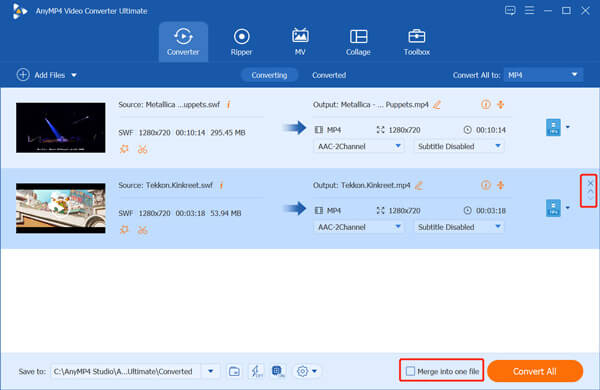
Avant de combiner des fichiers SWF en une seule vidéo, vous pouvez utiliser diverses fonctions d'édition pour éditer vos clips vidéo. Par exemple, vous pouvez cliquer sur le Couper icône sous votre vidéo ajoutée pour supprimer certaines parties vidéo indésirables. Comme vous pouvez le constater, cela vous permet également de ajouter des sous-titres et des pistes audio.

Cochez le Rassembler en un fichier boîte devant le Convertir tout bouton en bas à droite. Sélectionnez un bon format de sortie dans la liste déroulante de Convertir tout en. Le format de sortie par défaut est MP4. Vous pouvez vérifier les informations détaillées de chaque format, puis en choisir un qui convient en fonction de vos besoins.
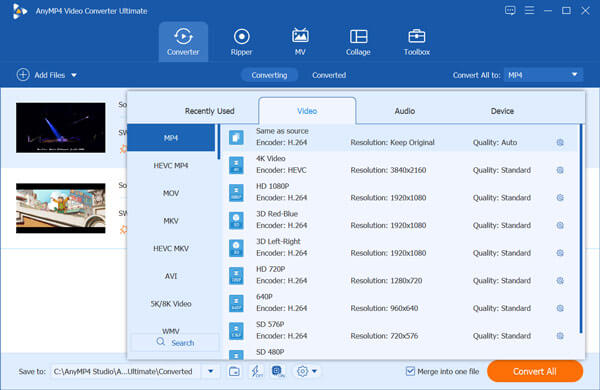
Après toutes ces opérations, vous pouvez cliquer sur le Convertir tout bouton pour fusionner les fichiers SWF ensemble. Grâce à sa technologie d'accélération avancée, vous pouvez combiner tous les clips vidéo en un seul à une vitesse rapide.
Pouvez-vous toujours lire les fichiers SWF ?
Oui. Vous pouvez utiliser un lecteur Flash ou SWF autonome pour lire facilement des fichiers SWF. De nombreux lecteurs multimédias comme GOM Player, VLC Media Player, KMPlayer, Joueur de pot, et bien d’autres encore prennent également en charge le format SWF.
Windows Media Player peut-il lire les fichiers SWF ?
Windows Media Player ne prend pas en charge nativement la lecture SWF. Pour lire un fichier SWF dans WMP, vous devez d'abord installer le codec SWF sur votre ordinateur. Pour acquérir le codec SWF, vous devez installer Adobe Flash Player ou Adobe Shockwave Player.
Comment convertir SWF en MP4 gratuitement ?
Il existe de nombreux convertisseurs vidéo proposés sur le marché qui peuvent vous aider à gérer diverses conversions vidéo, notamment la conversion SWF en MP4. Vous pouvez donner le facile à utiliser Convertisseur vidéo gratuit un essai.
Lorsque vous joindre plusieurs fichiers SWF en un seul, vous feriez mieux de sortir la vidéo fusionnée dans un format vidéo populaire comme MP4. Les deux outils de fusion vidéo recommandés vous permettent de fusionner des clips vidéo et de modifier le format de sortie. Vous pouvez utiliser celui que vous préférez pour joindre des fichiers SWF ensemble.
Plus de lecture
7 meilleurs lecteurs de fichiers SWF pour lire des vidéos, des jeux et des animations SWF
Pourquoi le fichier SWF ne fonctionne pas sous Windows 10 ou Mac ? L'article partage les 7 meilleurs lecteurs SWF sur Windows 10 et Mac pour lire les fichiers SWF sans aucun problème.
Les 3 meilleures façons de convertir SWF en MP4
Que signifie SWF ? Comment lire des fichiers SWF sous Windows 10 ? Comment lire SWF dans Chrome ? Cet article présente 3 façons simples de convertir un SWF en MP4 sur Mac et PC Windows.
Comment compresser des fichiers MP4 volumineux sur PC et Mac sans perte de qualité
Afin de libérer de l'espace ou de télécharger des vidéos sur Internet en douceur, vous feriez mieux d'apprendre et de suivre notre guide pour compresser vos vidéos MP4 et produire de petits fichiers.
2 façons simples d’enregistrer des réunions Webex en tant qu’hôte ou participant
Webex dispose-t-il d’une fonction d’enregistrement ? Pouvez-vous enregistrer une réunion Webex en tant que participant ? L’enregistrement Webex est-il automatiquement enregistré ? Comment puis-je obtenir mon enregistrement Webex ? Cet article vous montrera 2 façons simples d’enregistrer une réunion Webex de haute qualité.